操作方法:安装 Northwind 和 Pubs 示例数据库
4.44/5 (75投票s)
为了省去您查阅文档和查找下载的麻烦,我们在此收集了这两个数据库,并通过 SQL Server Management Studio Express 引导您完成安装。
引言
目的
Northwind 和 Pubs 示例数据库是本站及其他开发网站上其他示例代码的基础。它们被用于微软及其他机构发布的无数教程和演练。作为一名 SQL/SQL Server 新手,我想到可能还有其他和我一样的朋友,希望在一个易于访问的地方同时拥有这两个数据库,并且有一种比运行 SQL 查询脚本更简单、更不易出错的安装方法到 SQL Server 2005 Express Edition 中。
本文旨在帮助您快速开始使用 SQL Server 示例,以便利用它们学习基本技术。
目标读者
本文的目标读者是 SQL Server 新手和数据库开发新手。
我写这篇文章是在 2005 年,当时我刚开始接触 SQL Server。我在搜索文档时偶然发现了使用 Northwind 和 Pubs 数据库的示例。然而,我在 MSDN 上找不到任何实际指导如何在 SQL Server Management Studio 中安装它们的文章。因此,我当时写了这篇文章,以帮助其他 SQL Server 新手。
这不是一篇“复制粘贴”的文章。我是一名经验丰富的技术文档作者,也是一名天体物理学家。也许微软已经发布了关于如何通过图形界面在 SQL Server Management Studio 中安装数据库的新文档,但当时我找不到类似的微软官方文档;因此,我写了自己的文章,并将其演变成了现在的样子。
所以,请欣赏这篇文章,它自有其价值。
背景
我不明白为什么必须使用 *.sql 查询脚本来安装这些示例。我也不明白为什么 SQL Server 发行版不自带这些数据库,因为它们在文档、网站和教程中被广泛使用。这其中可能有很多好理由。然而,我更关注可用性,而不是让事情变得比实际更复杂。
毫无疑问,会有读者抗议说我应该尽可能使用 *.sql 查询文件;这是个好习惯,也是完全可以接受的做法。我将本文视为展示实现类似目标的另一种方法。
值得注意的是,例如,默认的 Visual Studio .NET 2005 Standard Edition 安装不包含这些数据库。它提供了一些部分,例如创建一个包含 instnwnd.sql 的目录(这是一个用于安装 Northwind 示例数据库的查询脚本)。
但是,微软做得很好,把相关的东西放在一起。微软提供了安装的查询脚本,但没有提供数据库本身的 *.mdf 和 *.ldf 文件。这不利于用户安装这些重要的示例。也许有更简单的方法:就是本文。本文附带的下载包含 SQL Server 2000 版本的这些文件。
我个人更喜欢使用图形化(GUI)工具和方法,而不是输入晦涩的命令和解读错误消息。因此,本文将演示如何使用图形化工具和方法来安装 Northwind 和 Pubs。
步骤:安装 Northwind 和 Pubs 数据库
注意:此处步骤使用了 SQL Server Management Studio Express,它有时不会随 Microsoft SQL Server 2005 Express Edition 一起安装。在这种情况下,SQL Server Management Studio Express 可从 Microsoft 单独下载。
步骤 1:使用上面的下载链接,下载包含以下文件的 Zip 文件。将文件解压到计算机上的某个目录,并记住存放位置。要使这些步骤生效,您的计算机上必须有以下文件:
- NORTHWND.MDF
- NORTHWND.LDF
- PUBS.LDF
- PUBS.MDF
步骤 2:在开始菜单中,指向所有程序,指向Microsoft SQL Server 2005,然后单击SQL Server Management Studio Express。
SQL Server Management Studio 启动并显示连接到服务器窗口,如图 1 所示。

在出现的连接到服务器窗口中填入适当的设置,然后单击连接。
SQL Server Management Studio Express 将打开对象资源管理器,并显示服务器的数据库。
步骤 3:右键单击“数据库”文件夹,然后单击附加,如图 2 所示。

步骤 4:在附加数据库窗口中,单击添加…。
系统将提示您选择正确的 *.mdf 文件,使用查找数据库文件窗口,如图 3 所示。

步骤 5:找到并单击 NORTHWND.MDF 文件,然后单击确定。
附加数据库窗口的右侧窗格将显示如图 4 所示。

步骤 6:对 PUBS.MDF 文件重复步骤 4 和 5。
完成后,如果您操作正确,附加数据库窗口的右侧窗格应显示如图 5 所示。

步骤 7:在附加数据库窗口中,单击确定。
步骤 8:要检查一切是否成功,在对象资源管理器窗口中,单击加号以展开“数据库”文件夹。
将显示 Northwind 和 Pubs 数据库,如图 6 所示。
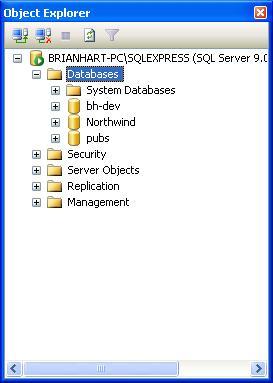
在哪里寻求帮助
如有关于本文的具体问题,请随时给我发电子邮件,我很乐意为您解答。我也邀请您使用本文底部的论坛。祝您编程愉快!点击此处查看本文的 SQL Server 2008 版本。
历史
在本节中,我将记录我对本文所做的更改和更新的历史记录
- 2013 年 10 月 16 日,上午 10:55(太平洋时间):更新了文章,添加了“受众”部分,以消除关于本文仅是“复制粘贴”文章的异议。本文并非如此。
- 2009 年 9 月 29 日,晚上 11:25(中部时间):文章下载链接已更新,以反映官方 Microsoft 发布的位置:https://codeproject.org.cn/Messages/2901428/Northwind-and-Pubs-for-SQL-2000-and-up-from-Micros.aspx。
- 2007 年 10 月 16 日,下午 2:13(太平洋时间):文章撰写完成。
